Heim >Computer-Tutorials >Computerwissen >So finden Sie den Speicherort der Logitech-Treiberdateien
So finden Sie den Speicherort der Logitech-Treiberdateien
- 王林nach vorne
- 2024-01-15 14:00:331481Durchsuche
Nach der Neuinstallation des Computersystems stellen viele Benutzer fest, dass sie im Geräte-Manager oder in der Systemsteuerung keine Logitech-Treiber finden können. Tatsächlich finden sie die Treiberdateien in den Personalisierungseinstellungen des Computers.
Wo ist die Logitech-Treiberdatei:
1. Klicken Sie zunächst mit der rechten Maustaste auf den Computer und wählen Sie „Personalisieren“.
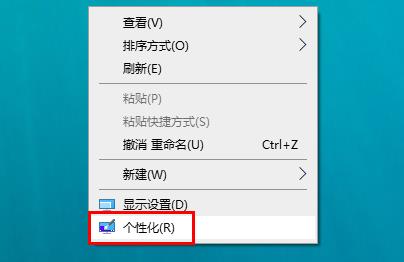
2. Klicken Sie dann oben links auf „Home“.
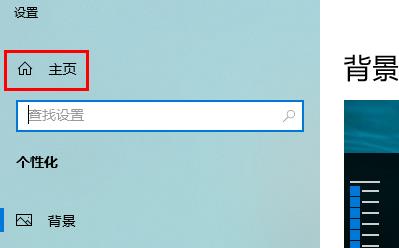
3. Klicken Sie nach dem Aufrufen der Startseite auf „Geräte“.
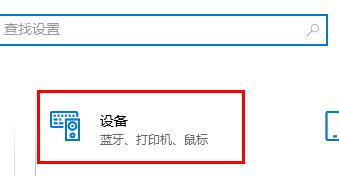
4. Klicken Sie dann erneut auf „Maus“.
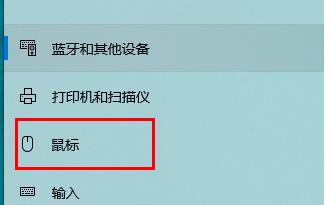
5. Suchen Sie unter den entsprechenden Einstellungen auf der rechten Seite nach „Andere Mausoptionen“.
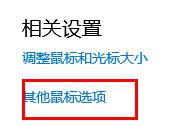
6. Klicken Sie dann ganz rechts oben auf „Hardware“.
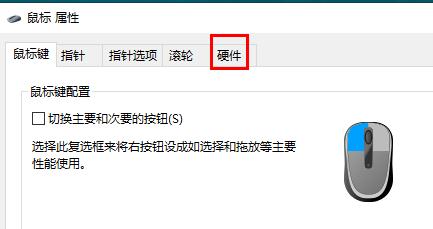
7. Klicken Sie unter „Hardware“ auf „Eigenschaften“.
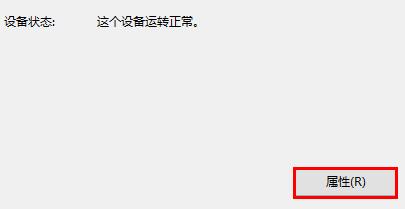
8. Klicken Sie abschließend auf „Treiber“ und Sie können die Datei unter „Treiberdetails“ anzeigen.
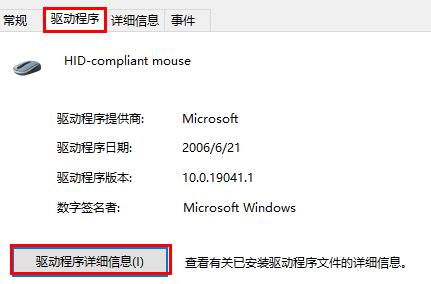
Das obige ist der detaillierte Inhalt vonSo finden Sie den Speicherort der Logitech-Treiberdateien. Für weitere Informationen folgen Sie bitte anderen verwandten Artikeln auf der PHP chinesischen Website!
In Verbindung stehende Artikel
Mehr sehen- Wo ist der E-Mail-Speicherort von Foxmail?
- So verschieben Sie die Textposition in PS
- Wenn in Excel 2010 eine Spalte in ein Arbeitsblatt eingefügt wird, wird sie normalerweise an der Position der aktuellen Spalte eingefügt.
- So legen Sie die Textposition in HTML fest
- So ändern Sie den PS-Cache-Speicherort

